Tipp:
Az iPhone visszaállítása az iTunes alkalmazásból ezzel törli az iPhone összes adatát, és helyébe a régi, visszaállított biztonsági másolat kerül. Ha van valami fontos iPhone-ján, ne felejtsd el iPhone biztonsági mentése először.
"Az iTunes jelenleg letölt szoftvert ehhez az iPhonehoz, és a letöltés befejezése után visszaállítja iPhone-ját."
Ez az iTunes felbukkanó képe, amikor megpróbálja visszaállítani az iPhone-ot az iTunesból, vagy frissíteni az iOS-verziót az iPhone-on az iTunes használatával.
Valójában ezek a leggyakoribb iPhone-hibák mindig másokon fordulnak elő.
Mennyi ideig tart a szoftver letöltése az iTunes-ba?
Miért fordul elő ez az iTunes hiba?
Hogyan javíthatjuk az iTunes letöltési hibáját?
Ezt fogjuk megvitatni a következőkben.
Elemezzük az iTunes letöltési hibájának okait, és 8 gyakorlati tippet adunk a probléma megoldásához.
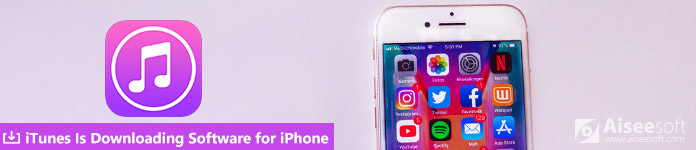
Az iTunes szoftvert tölt le az iPhone készülékre
Az iTunes szerint jelenleg letölti a szoftvert az iPhone-ra. Akkor meddig tart a szoftver letöltése?
Valójában a helyreállítási vagy biztonsági mentési idő függ az iPhone vagy iPad készülékén tárolt fájlmérettől.
Az iPhone készüléken történő iOS frissítéshez azonban várhatóan ideje lesz az iTunes letöltéséhez.
Ezután az iPhone képernyője fekete lesz, majd teljesen megjelenik.
| Feladat | Becsült idő |
| iOS 12 letöltés | 15 perc |
| 12 iOS frissítés | 15 - 30 perc |
| Teljes iOS 12 frissítési idő | 30 perc – óra |
Valójában, ha órákra vár a várakozási idő, attól tartok, hogy az iTunes felbukkanó üzenet iTunes letöltési hibává válik.
Miért jelenik meg az "iTunes jelenleg letölt szoftverét ehhez az iPhone-hoz, és a letöltés befejezése után visszaállítja az Ön iPhone-ját" üzenet? Itt a következő okokból következtetünk:
Miután megismertük az iTunes letöltési hibájának okait, megtehetünk néhány lépést a probléma megoldására.
Ebben a részben összegyűjtjük a legjobb 8 megoldást az iTunes letöltési hiba kijavítására. Most lebontjuk a pontos folyamatot.
Ha frissítést vagy visszaállítást szeretne telepíteni az iTunesból, ellenőriznie kell, hogy az iTunes rendszer jól működik-e.
Nyissa meg az Apple System Status (https://www.apple.com/support/systemstatus/) oldalt, és ellenőrizze, hogy az iTunes megfelelően működik-e.
Az Apple rendszer előtti zöld kör azt jelenti, hogy elérhető.
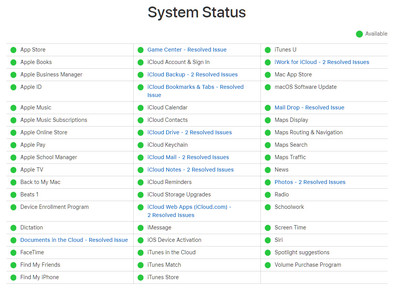
Az iPhone szoftverének iTunesból történő letöltéséhez hálózati kapcsolat szükséges, mind a számítógépről, mind magáról az iPhoneról.
Ha megszakad az internetkapcsolat, állítsa vissza.
A számítógép hálózati kapcsolatához újra kell indítania az útválasztót, vagy ki kell húznia a hálózati kábelt, és újra be kell húznia.
Az iPhone készüléken a hálózat visszaállításához csak kövesse a lépéseket
Lépjen a "Beállítások"> "Általános"> Görgessen lefelé és válassza a "Visszaállítás" pontot, majd koppintson rá> Válassza a "Hálózati beállítások visszaállítása" lehetőséget.
Ezután be kell írnia a jelszót, ha van jelszava, és nyomja meg ismét a "Hálózati beállítások visszaállítása" gombot a művelet megerősítéséhez.

Ezt követően csatlakoztathatja iPhone-ját a számítógéphez, és az iTunes segítségével visszaállíthatja vagy frissítheti az iPhone-t, hogy megnézhesse, hogy a hiba eltűnik-e.
Mint fentebb említettük, azt a problémát, hogy az iTunes folyamatosan tölti le az iPhone-ra vonatkozó szoftvereket, maga az iPhone okozhatja.
Tehát újraindíthatja iPhone-ját, hogy újra kipróbálhassa.
Ha az iPhone újraindítása nem működik, próbáld meg csak az iPhone újraindítását kényszeríteni.
Az iPhone 6s Plus / 6s / 6 Plus / 6 / SE / 5s újraindításának kényszerítése: Tartsa lenyomva az Alvás / Ébresztés gombot és a Kezdőlap gombot> Engedje el mindkét gombot, amikor megjelenik az Apple logó.
Az iPhone 7 / 7 Plus újraindítása: Tartsa lenyomva a hangerő-csökkentő gombot és az Alvás / Ébresztés gombot> Engedje el mindkét gombot, amikor megjelenik az Apple logó.
Az iPhone 8/8 Plus / X és újabb verziók újraindításának kényszerítése: Nyomja meg és engedje el a hangerő-növelő gombot> Nyomja meg és engedje el a hangerő-csökkentő gombot> Tartsa nyomva az oldalsó gombot> Engedje el a gombot, amikor megjelenik az Apple logó.

Ezt követően csak csatlakoztassa az iPhone-t a számítógéphez, és futtassa az iTunes-ot az iPhone visszaállításához vagy frissítéséhez.
Az iOS frissítéséhez hasonlóan az elavult iTunes verzió esetleg nem működik az iPhone frissített iOS verziójával. Csak ellenőrizze, hogy az iTunes naprakész-e.
Általánosságban elmondható, hogy megjelenik a felbukkanó ablak, amely felteszi a kérdést, hogy töltse le és frissítse a legújabb iTunes verziót. Csak rá kell kattintania a "Letöltés iTunes".

Ha nem, akkor csak menjen a menü súgójába a „Súgó” menüpontban, és válassza a legördülő listából a „Frissítések keresése” lehetőséget, majd letölti a legújabb verziót, és frissítse az iTunes alkalmazást a sikeres letöltés után.
Egyes harmadik féltől származó biztonsági alkalmazások az iPhone készüléken vagy a számítógépes szoftverek akadályozhatják az Apple szerverhez való kapcsolódást. A javításhoz be kell zárnia a harmadik féltől származó biztonsági alkalmazásokat az iPhone készülékén vagy a számítógépen. Miután az iTunes befejezte a szoftverletöltést, indítsa újra újra.
Ha a probléma továbbra is fennáll, próbálja meg eltávolítani az alkalmazásokat.
IPhone-on navigáljon a képernyőn, ahol az alkalmazások megjelennek az iPhone-on, érintse meg és tartsa lenyomva az alkalmazást, amíg az ki nem csúszik. Ezután törölje az alkalmazás bal felső sarkában található kereszttel.
Az iPhone alkalmazások eltávolításával kapcsolatos további részletek itt találhatók: itt.
Az iPhone helyreállítási módja egy másik megoldás az iPhone visszaállításához vagy frissítéséhez az iTunes használatával.
Ez a módszer nagyon hasznos, ha az iTunes nem ismeri fel iPhone-ját, vagy ha az iPhone az Apple logójában van, stb.
1. lépés: Csatlakoztassa az iPhone-t a számítógéphez USB-kábellel, közben el kell indítania az iTunes-ot a számítógépen.
2. lépés: Tartsa egyszerre a Kezdőlap és a Bekapcsoló gombot 10 másodpercig. Amint a képernyő elsötétül, engedje fel a "Tápellátás" gombot, miközben tartsa lenyomva a "Kezdőlap" gombot, amíg az iTunes megjelenik az üzenet, hogy helyreállítási módban iPhone-ot észlel.
3. lépés. A felbukkanó ablakban lehetősége nyílik az iPhone frissítésére vagy visszaállítására.

A "frissítés" azt jelenti, hogy az iTunes frissíti az iOS verzióját a legújabb verzióra, amelyet iPhone támogat.
A "Visszaállítás" azt jelenti, hogy iPhone készülékét visszaállítja a gyári beállításokra, és az összes adat és beállítás törlődik.
A fenti megoldásokkal ellentétben az iPhone régi iTunes biztonsági másolatból történő visszaállítása lesz a konkrét módszer az iTunes letöltő szoftverének javítására. Bizonyára az az állítás, hogy korábban már készített biztonsági másolatot az iPhone-ra a számítógépre az iTunes használatával.
1. lépés: Csatlakoztassa iPhone-ját USB-kábellel a számítógéphez, és indítsa el a számítógépen a legújabb iTunes-ot.
2. lépés: Várjon másodperceket, amíg az iPhone ikon meg nem jelenik az iTunesban, kattintson az ikonra. Ezután kattintson a "Biztonsági másolat visszaállítása" elemre, válassza ki a régi biztonsági másolatot, és állítsa vissza az iPhone készüléket közvetlenül az iTunesból.

Tipp:
Az iPhone visszaállítása az iTunes alkalmazásból ezzel törli az iPhone összes adatát, és helyébe a régi, visszaállított biztonsági másolat kerül. Ha van valami fontos iPhone-ján, ne felejtsd el iPhone biztonsági mentése először.
Ha az iOS rendszerrel kapcsolatos problémák miatt az iTunes jelenleg letölti ezt a szoftvert az iPhone készülékre, akkor használhatja az univerzális javító eszközt, iOS rendszer helyreállítása, hogy segítsen kijavítani.
Az iOS System Recovery a professzionális rendszerjavító program, amely lehetővé teszi a rendszerproblémák ismeretek nélküli javítását, például az iTunes letöltése a szoftvernek, az iPhone le van tiltva stb.
Aiseesoft iOS rendszer helyreállítása

1 lépés. Futtassa az iOS rendszer-helyreállítást
Futtassa az iOS rendszer-helyreállítást a számítógépen. Csatlakoztassa az iPhone-t a számítógéphez USB-kábellel, majd kattintson az „iOS rendszer-helyreállítás” elemre.

2. lépés: Az iPhone rendellenes módjának észlelése
A felbukkanó felületen válassza ki az iPhone rendellenes módját és a „Start” gombot a folyamat folytatásához.

3. lépés: Javítsa meg az iPhone rendszert
Kövesse a képernyőn megjelenő utasításokat az iPhone helyreállítási vagy DFU módba állításához.
Ezután válassza ki az iPhone modelljét, típusát és egyéb információkat, majd kattintson az „Javítás” gombra az iPhone rendszer javításának megkezdéséhez.

A firmware letöltése az Apple szerveréről és az iPhone rendszer javításának percekig tart.
Csak tartsa türelmesen az egész folyamatot.
Következtetés
Ez a bejegyzés elsősorban arról a problémáról szól, hogy az iTunes jelenleg letölti a szoftvert. Elmagyarázza annak okait és 8 megoldást a probléma megoldására.
Van javaslata a probléma megoldására?
Hagyjon minden kifejezést, amelyet kifejezni szeretne.